USB鼠标插上没反应?这些排查技巧帮你解决问题
- By tpwallet2025中国苹果免费
- 2025-09-10 05:58:19
引言
在日常使用电脑的过程中,USB鼠标偶尔出现插上没反应的情况,这让许多人感到困惑和不安。尤其是在工作、学习甚至游戏时,一个正常工作鼠标的重要性不言而喻。你是否也曾遇到过这样的困扰?如何有效地解决这一问题呢?本文将为你提供一系列实用的排查技巧,帮助你最大程度上减少不必要的麻烦。
确认USB接口是否正常

第一步,当然是检查USB接口的基本状况。可以尝试将鼠标插入电脑的其他USB接口,看看是否有反应。如果在其他接口下能够正常工作,那么很可能是原先的USB接口出现了故障。你可以尝试用另一台电脑来测试这只鼠标,如果在其他设备上也没反应,那问题可能出在鼠标本身。
在此过程中,务必注意不要插拔太过频繁。USB接口在频繁插拔的情况下会急速磨损,导致接触不良。许多人在不经意间就造成了额外的麻烦和损失。所以,建议在插USB设备时,尽量保持温和的力度。
检查鼠标的电源状态
如果你的鼠标是无线的,那么电源问题就要重点关注了。许多无线鼠标需要用电池供电,你需要检查电池是否充足。从我个人的经验看,刚开始以为是连接问题,其实只是简单的电池没电。可以准备好几个备用电池,确保在需要的时候能迅速更换,免去沮丧的等待时间。
重新安装驱动程序

如果USB接口正常、鼠标电源也没问题,那么接下来就是检查鼠标的驱动程序。在Windows操作系统中,驱动程序的安装和更新往往被忽视。你可以通过设备管理器(Device Manager)来检查鼠标的驱动程序是否正常工作。如果看到设备旁边有一个黄色的感叹号,说明驱动出现了问题,此时可以尝试右键点击鼠标设备,选择“更新驱动程序”。
在这里,我要分享一个个人小技巧:有些鼠标生产商会提供专门的驱动程序或配置软件,建议访问其官方网站,下载并安装最新版本的驱动程序。这一点对于那些需要额外功能和自定义设置的高性能鼠标尤为重要。
排查硬件故障
如果以上步骤都无法解决问题,说明可能是鼠标的硬件出现了故障。可以从外观上检查一下,看看鼠标是否有明显的损坏,例如线缆断裂、按钮失灵等。此外,还可以用手去感受鼠标的滑轮和按钮是否反应灵敏。很多情况下,磨损严重的鼠标是最直接的故障来源。
查看电源管理设置
对于使用Windows系统的用户,电源管理设置可能会影响USB设备的正常工作。你可以进入“控制面板”->“系统与安全”->“电源选项”,然后选择你正在使用的电源计划,再点击“更改计划设置”。在新打开的页面中,找到“更改高级电源设置”,在USB设置中确保“选择性挂起USB”功能已被禁用。
总结分析
处理USB鼠标插上没反应的问题没有一个固定的解决方案,原因可能是多种多样的。但通过上述技巧,很多常见问题都能迎刃而解。在此,我还要强调一点,预防远比解决问题来得重要。定期维护你的USB接口和鼠标,不仅能提高你的使用体验,更能延长这些设备的使用寿命。
如果你发现自己频繁遇到此类问题,或许是个体设备的质量因素,慎重选择品牌和型号很重要。良好的鼠标能让你的工作和娱乐事半功倍,而不合格的产品则可能带来无尽的麻烦。
希望本文提供的解决方案能帮助你顺利解决USB鼠标插上没反应的问题,享受高效流畅的计算机使用体验。